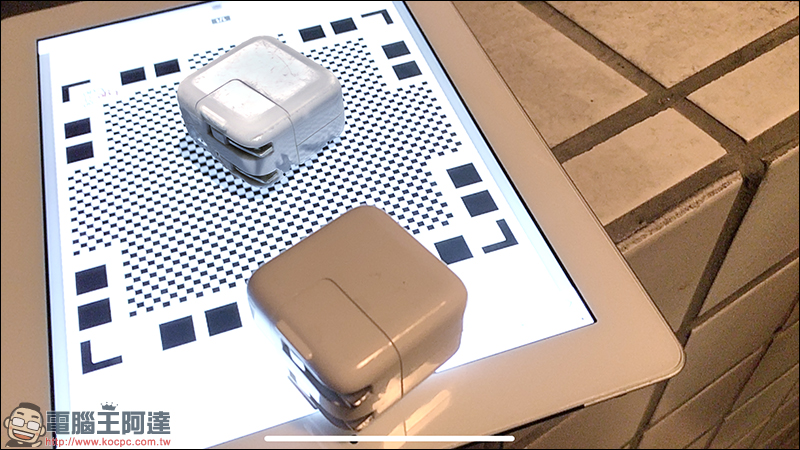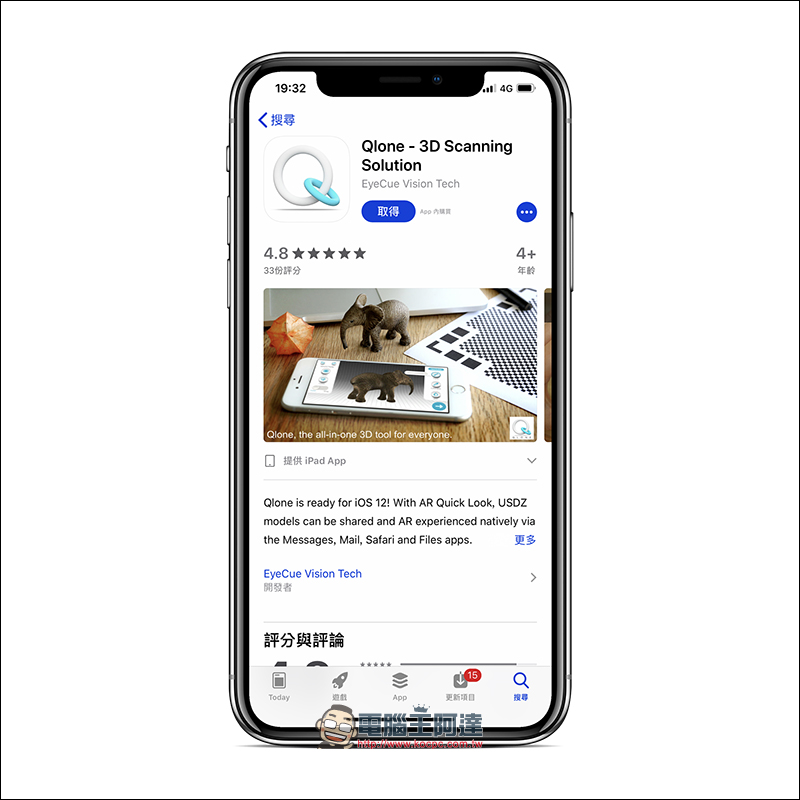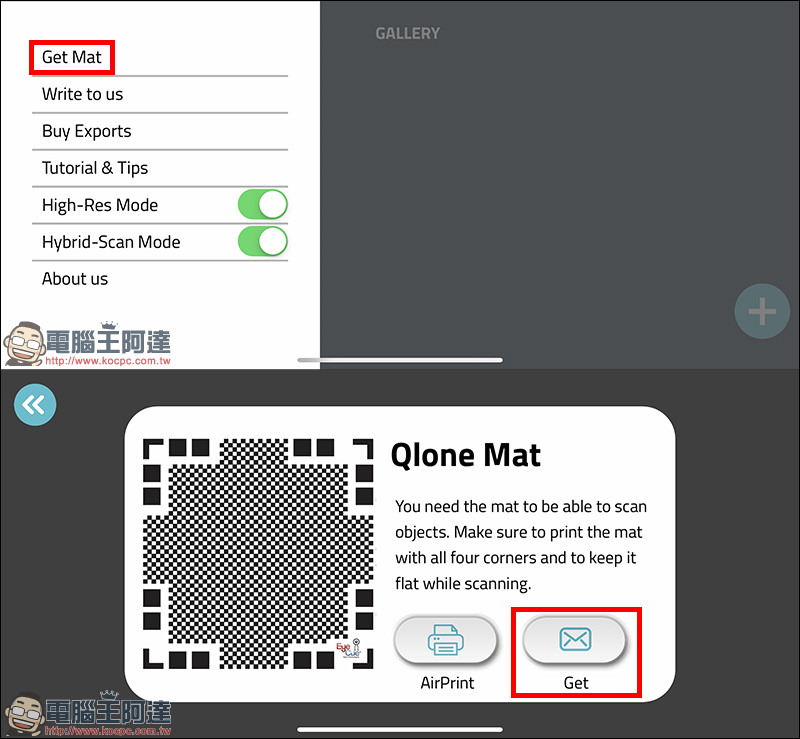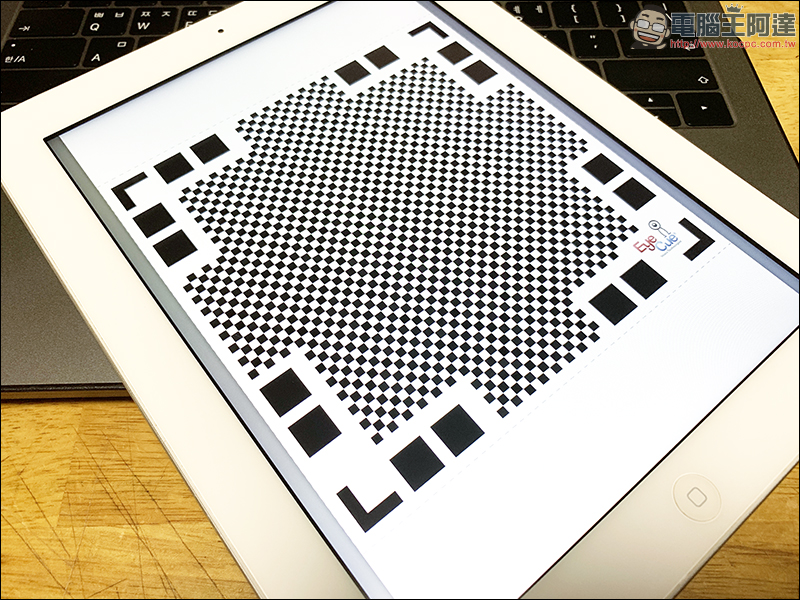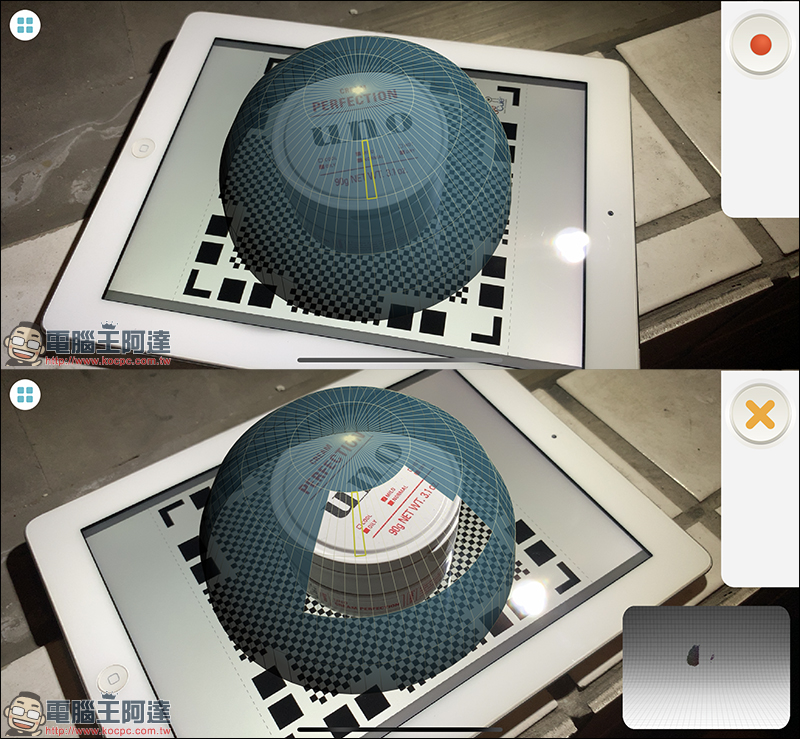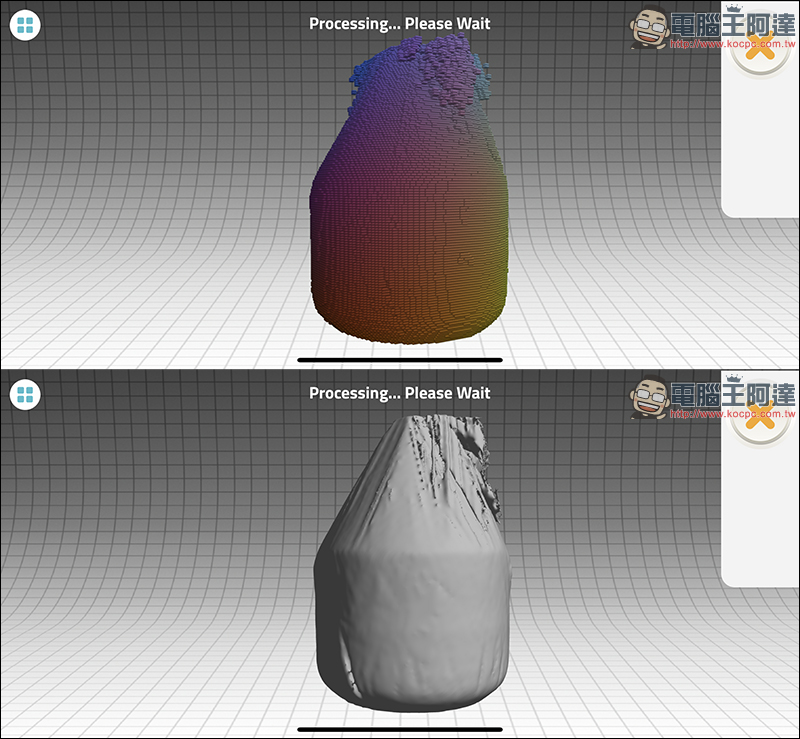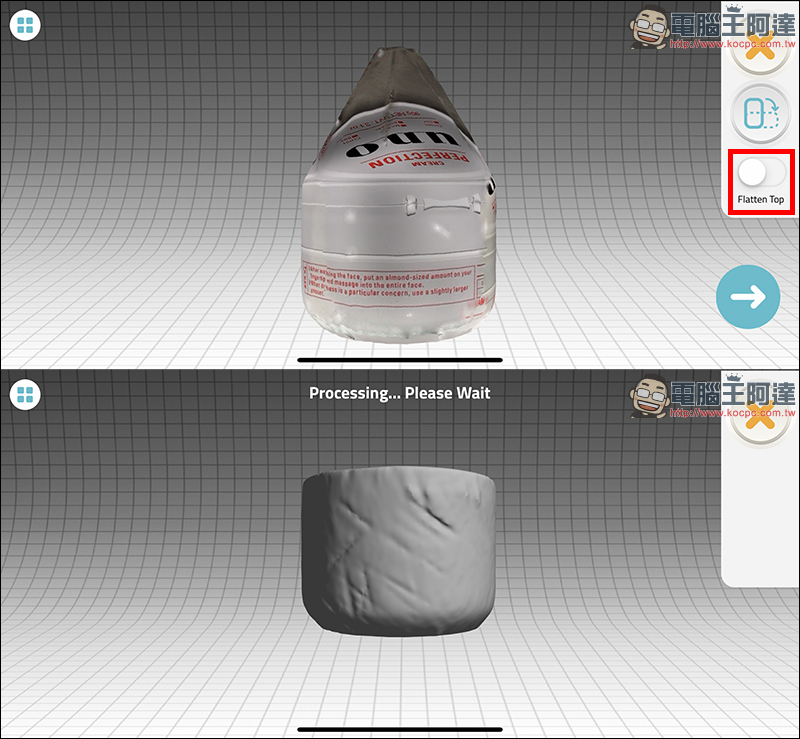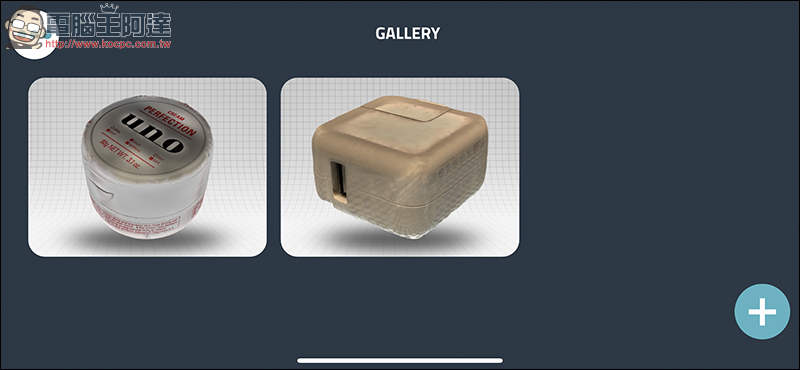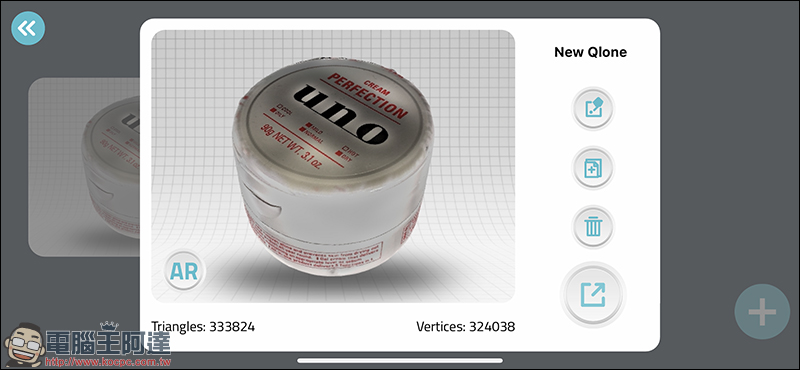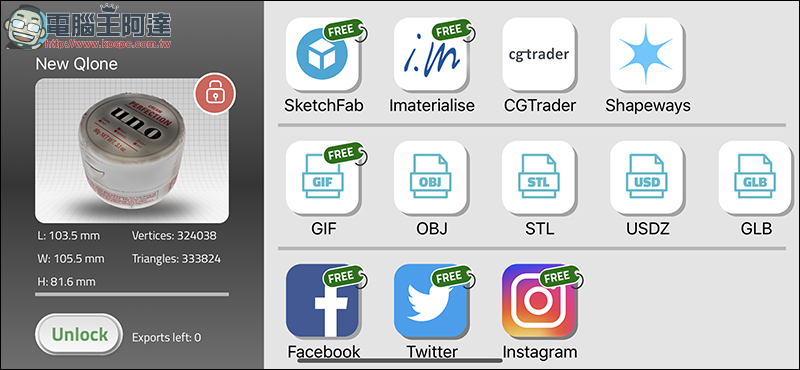過去,要使用 3D 建模對於許多人而言是遙不可及的門檻。但隨著智慧型手機和 App 應用的發展,現在也可以透過 iPhone 等智慧型手機來自行掃描物品進行 3D 建模囉!只要透過今天介紹的這款 Qlone App ,即便是想體驗一下 AR 呈現效果的一般使用者,也能輕鬆駕馭。
Qlone App : iPhone 直接輕鬆做 3D 建模 !真的很簡單
下圖的兩個 Apple 10W USB 充電器,有一個是透過今天分享的這款「 Qlone 」 App 製作而成的,看起來是不是很真實呢?(笑)
要透過手機 3D 建模做到栩栩如生的產品,其實並沒有想像中那麼困難!
前往 App Store 或 Google Play 商店下載 Qlone
Qlone 這款 App 在 iOS 和 Android 雙平台皆有上架,無論是使用 iOS 或 Android 裝置的使用者都可以前往各自的 App 商店下載。
下載連結: iOS(App Store)| Android(Google Play 商店)
印出圖紙
下載完 Qlone 並開啟後,點選畫面左上角的選單列展開,選擇「 Get Mat 」,接著就會顯示一張碼圖。要達成 3D 建模,必須將物品擺放在這張圖面上,這時須將這份圖檔列印出來,為了省去各位寄送圖檔的時間,筆者在這直接附上下載連結。:點我前往
(如連結失效,依上述的方式仍可自行存取列印):
由於要做成 3D 建模的物品必須小於置放在中央的黑白方格區塊,因此如果東西越大、就要列印更大張的圖囉!
如果家中沒有印表機、也不想額外花費一筆費用跑去便利商店列印,筆者這裡也提供另一個省事的小技巧:用 iPad 螢幕作為平台。(筆電螢幕也可以,但得把螢幕平躺在桌面上):
開始掃描
擺設好平台後,將要掃描的物品放在正中央開啟掃描模式。這時最好將物品完全籠罩在半圓形的區域內,按下畫面右上角的錄製按鈕開始掃描。在掃描過程中從頂部至側邊會有多個方格,黃框依序掃瞄消除。:
掃瞄完所有的位置後,畫面會自動開始進行運算,等待一小段時間即可完成初步的 3D 建模。:
初期的建模完成後,頂部會是像下圖這樣凸起,只要點選畫面右邊的 Flatten Top 展平頂部,接著會進行第二階段的修正。:
3D 建模完成
等待建模完成後可再進形細微的修正,不過這裡建議在掃描階段就先讓物品的光源充足,即可減少後製修正的時間。:
所有完成建模的物品,都會儲存在 App 內的相簿中。:
點選建好模的物品,選取 AR 即可開啟鏡頭進行 AR 擴增實境的畫面。或點選右方編輯、複製、刪除以及分享。:
在免費版的部分,已經可以輸出多種格式,包括 GIF 動圖或分享至 Facebook 等社群媒體。:
點選要以 AR 來顯示後,手機鏡頭對準先前掃描的平台即可將物品以 AR 方式顯示於畫面中。不只可以旋轉角度,還可以任意放大、縮小尺寸。:
GIF 動圖成果: